Inleiding
Dit document beschrijft de configuratie van interne gebruikers in Cisco ISE door gebruik te maken van JSON- of XML-gegevensindelingen in combinatie met API-aanroepen.
Voorwaarden
- ISE 3.0 of hoger.
- API Client Software.
Gebruikte componenten
-
ISE 3.3
-
Slapeloosheid 9.3.2
De informatie in dit document is gebaseerd op de apparaten in een specifieke laboratoriumomgeving. Alle apparaten die in dit document worden beschreven, hadden een opgeschoonde (standaard)configuratie. Als uw netwerk live is, moet u zorgen dat u de potentiële impact van elke opdracht begrijpt.
Netwerkdiagram
 Algemene topologie
Algemene topologie
GET en POST zijn twee van de meest voorkomende HTTP-methoden die worden gebruikt in API-oproepen (Application Programming Interface). Ze worden gebruikt om te communiceren met bronnen op een server, meestal om gegevens op te halen of om gegevens in te dienen voor verwerking.
GET API-oproep
De methode GET wordt gebruikt om gegevens op te vragen van een opgegeven bron. GET-verzoeken zijn de meest voorkomende en meest gebruikte methoden in API's en websites. Wanneer u een webpagina bezoekt, doet uw browser een GET-verzoek aan de server die de webpagina host.
POST API-oproep
De POST-methode wordt gebruikt om gegevens naar de server te verzenden om een bron te maken of bij te werken. POST-verzoeken worden vaak gebruikt bij het indienen van formuliergegevens of het uploaden van een bestand.
Configuraties
We moeten de exacte informatie van de API-clientsoftware naar ISE-node verzenden om een interne gebruiker te maken.
ISE-configuraties
Schakel de functie ERS in.
1. Navigeer naar Beheer > Systeem > Instellingen > API-instellingen > API-service-instellingen.
2. Schakel de optie ERS (lezen/schrijven) in.
 API-instellingen
API-instellingen
JSON verzoek.
- Open slapeloosheid.
- Voeg aan de linkerkant een nieuw HTTPS-verzoek toe.
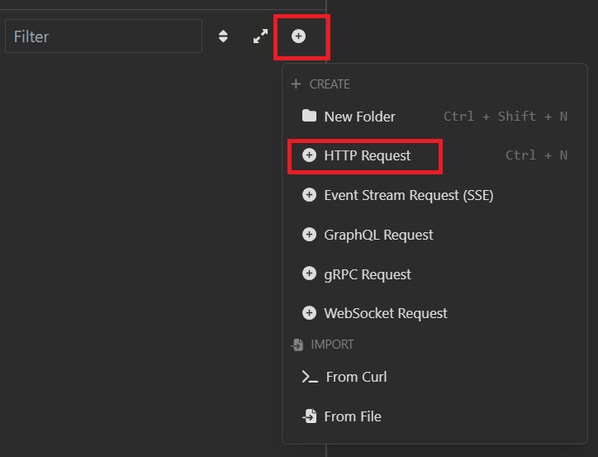 JSON-verzoek
JSON-verzoek
- U moet POST kiezen om de informatie naar uw ISE-node te verzenden.
De URL die u moet invoeren, is afhankelijk van het IP-adres van uw ISE-node.
URL: https://x.x.x.x/ers/config/internaluser
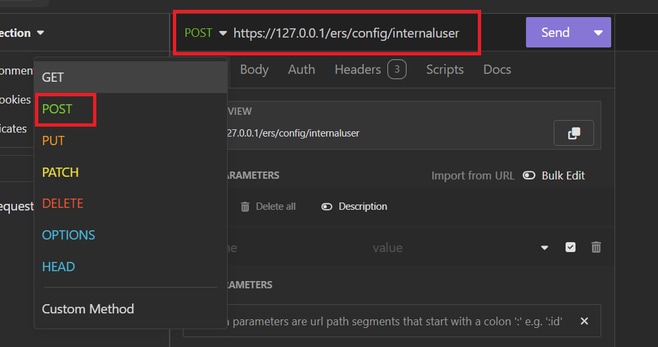 JSON POST
JSON POST
- Klik vervolgens op Body en kies JSON
 JSON Body
JSON Body
- U kunt de syntaxis plakken en de parameters wijzigen, afhankelijk van wat u wilt.
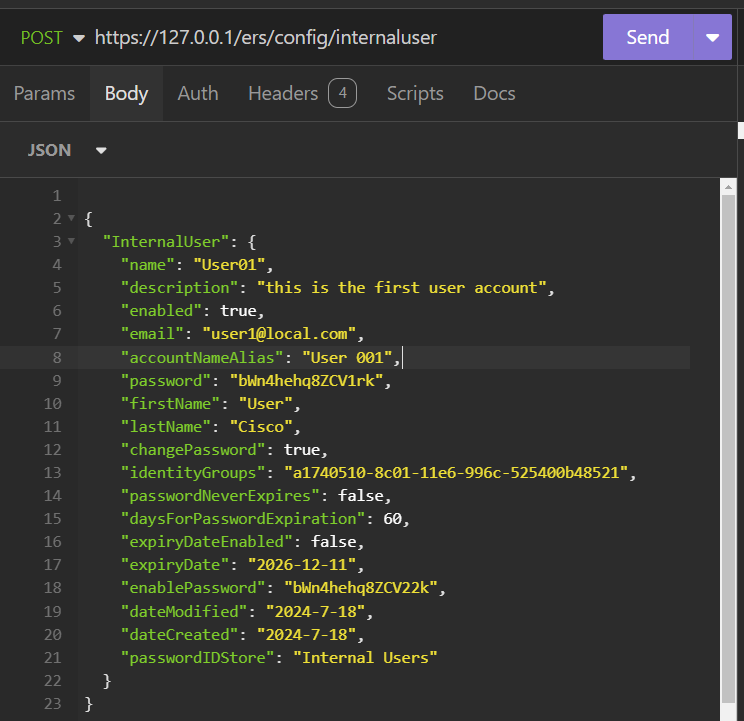 JSON-syntaxis
JSON-syntaxis
JSON-syntaxis
{
"InternalUser": {
"name": "name",
"description": "description",
"enabled": true,
"email": "email@domain.com",
"accountNameAlias": "accountNameAlias",
"password": "password",
"firstName": "firstName",
"lastName": "lastName",
"changePassword": true,
"identityGroups": "identityGroups",
"passwordNeverExpires": false,
"daysForPasswordExpiration": 60,
"expiryDateEnabled": false,
"expiryDate": "2016-12-11",
"enablePassword": "enablePassword",
"dateModified": "2015-12-20",
"dateCreated": "2015-12-15",
"customAttributes": {
"key1": "value1",
"key2": "value3"
},
"passwordIDStore": "Internal Users"
}
}
- Klik op Auth en kies Basic.
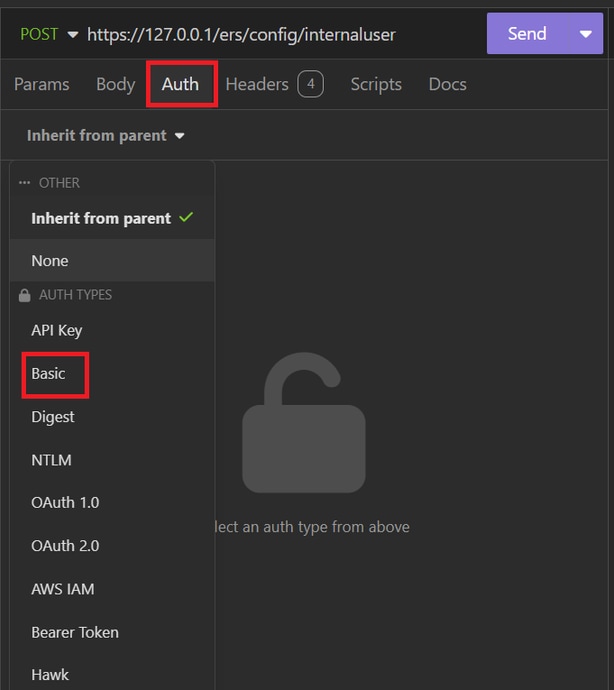 JSON auth
JSON auth
- Voer de ISE GUI-referenties in.
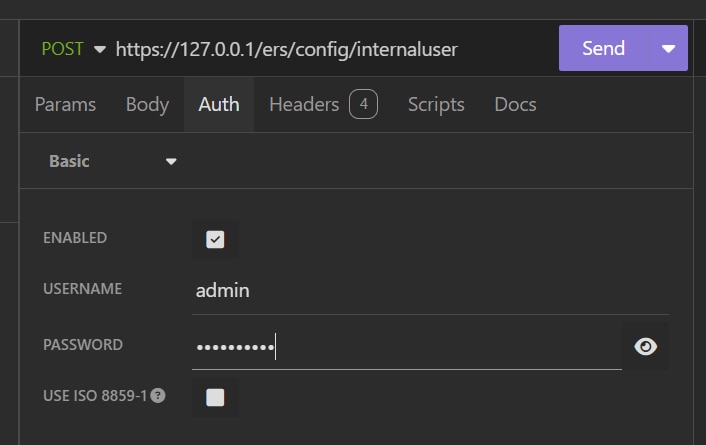 Admin JSON-referenties
Admin JSON-referenties
- Klik op Kopteksten om de volgende methoden toe te voegen:
- Content-Type: applicatie/json
- Accepteren: aanvraag/json
 JSON Headers
JSON Headers
- Klik tot slot op Verzenden.

Opmerking: als u een identiteitsgroep wilt toewijzen aan de nieuwe gebruikersaccount, moet u de ID van de identiteitsgroep gebruiken. Raadpleeg het gedeelte Problemen oplossen voor meer informatie.
validering
- Na het verzenden van het POST-verzoek krijgt u de status "201 Created" te zien. Het betekent dat het proces succesvol is afgerond.
 Succesvolle JSON-aanvraag
Succesvolle JSON-aanvraag
- Open de ISE GUI en navigeer naar Beheer > Identiteitsbeheer > Identiteiten > Gebruikers > Netwerktoegang gebruikers
 JSON-gebruikersaccount
JSON-gebruikersaccount
XML-verzoek
- Open slapeloosheid.
- Voeg aan de linkerkant een nieuw HTTPS-verzoek toe.
 XML-aanvraag
XML-aanvraag
- U moet POST kiezen om de informatie naar uw ISE-node te verzenden.
De URL die u moet invoeren, is afhankelijk van het IP-adres van uw ISE-node.
URL: https://x.x.x.x/ers/config/internaluser
 XML POST
XML POST
- Klik vervolgens op Body en kies XML.
 XML-hoofdtekst
XML-hoofdtekst
- U kunt de syntaxis plakken en de parameters wijzigen, afhankelijk van wat u wilt.
 XML-bericht
XML-bericht
XML-syntaxis
accountNameAlias
true
key1
value1
key2
value3
2015-12-15
2015-12-20
60
email@domain.com
enablePassword
true
2016-12-11
false
firstName
identityGroups
lastName
password
Internal Users
false
- Klik op Auth en kies Basic
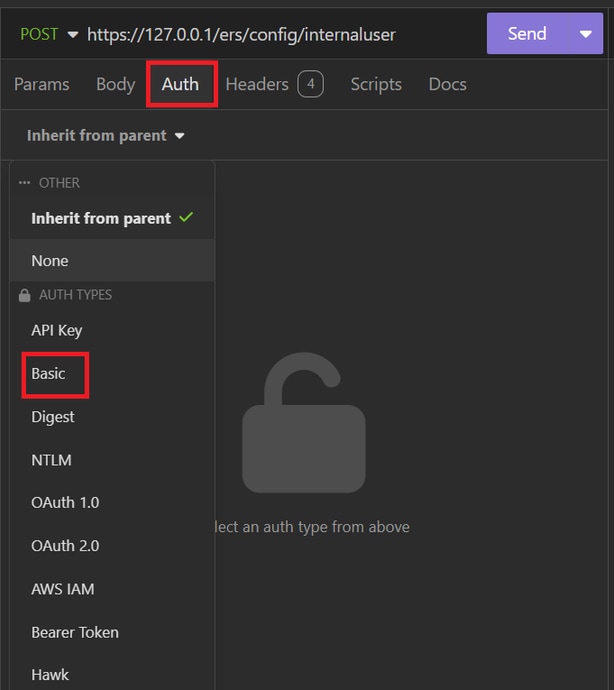 XML-auteur
XML-auteur
- Voer de ISE GUI-referenties in.
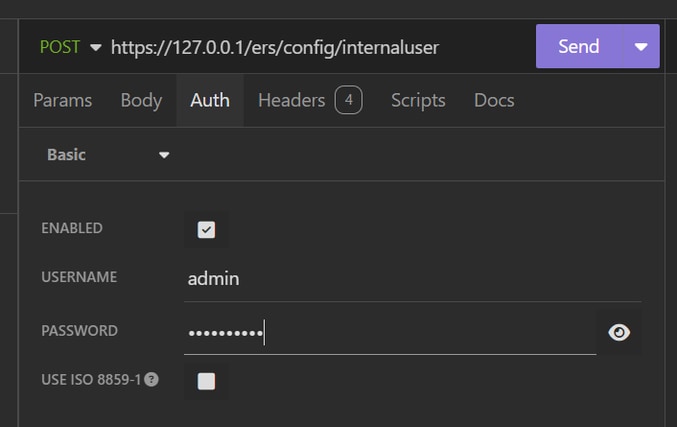 XML-referenties
XML-referenties
- Klik op Kopteksten om de volgende methoden toe te voegen:
- Content-Type: applicatie/xml
- Accepteren: toepassing/xml
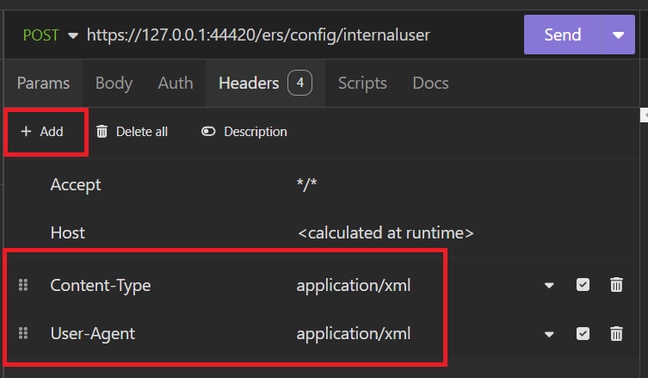 XML-kopteksten
XML-kopteksten
- Klik tot slot op Verzenden.

Opmerking: als u een identiteitsgroep wilt toewijzen aan de nieuwe gebruikersaccount, moet u de ID van de identiteitsgroep gebruiken. Raadpleeg het gedeelte Problemen oplossen voor meer informatie.
validering
- Na het verzenden van het POST-verzoek krijgt u de status "201 Created" te zien. Het betekent dat het proces succesvol is afgerond.
 Succesvolle XML-aanvraag
Succesvolle XML-aanvraag
- Open de ISE GUI en navigeer naar Beheer > Identiteitsbeheer > Identiteiten > Gebruikers > Netwerktoegang gebruikers
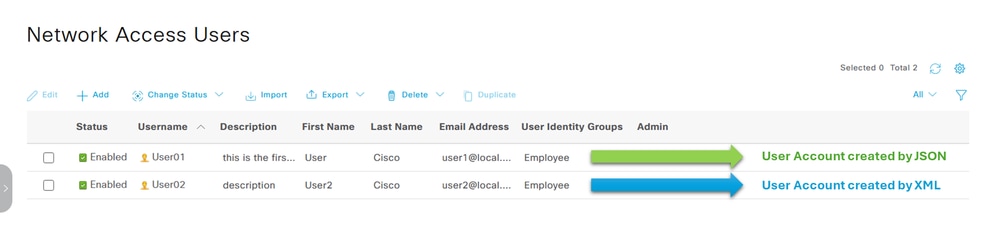 Validatie van gebruikersaccounts
Validatie van gebruikersaccounts
Problemen oplossen
1. Identificeer de ID van de identiteitsgroep.
Gebruik GET en de query https://X.X.X.X/ers/config/identitygroup.
 GET-optie
GET-optie
JSON-uitvoer.
Identificeer de ID naast de beschrijving.
 Identiteitsgroep 01
Identiteitsgroep 01
XML-uitvoer.
Identificeer de ID naast de beschrijving.
 Identiteitsgroep 02
Identiteitsgroep 02
2. 401 Niet-toegestane fout.
 401-fout
401-fout
Oplossing: controleer de toegangsreferenties die zijn geconfigureerd in het gedeelte Auth
3. Fout: kon geen verbinding maken met de server
 Verbindingsfout
Verbindingsfout
Oplossing: Controleer het IP-adres van de ISE-node die is geconfigureerd in Insomnia of valideer de connectiviteit.
4. 400 slecht verzoek.
 400-fout
400-fout
Er zijn meerdere redenen om deze fout onder ogen te zien, de meest voorkomende zijn:
- Komt niet overeen met het beveiligingswachtwoordbeleid
- Sommige parameters zijn verkeerd geconfigureerd.
- Sintaxis-fout.
- Informatie gedupliceerd.
5. Fout: SSL peer certificaat of SSH externe sleutel was niet OK
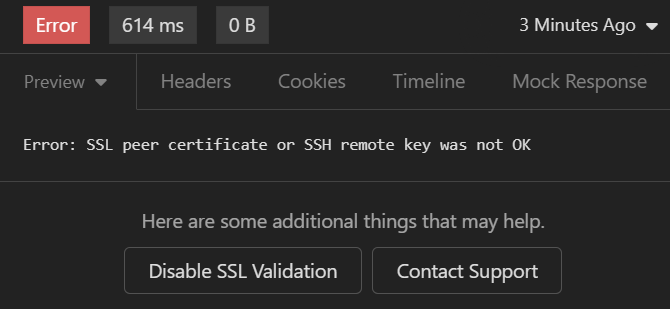 SSL-certificaatfout
SSL-certificaatfout
Oplossing:
- Klik op SSL-validatie uitschakelen.
- Schakel onder Verzoek / Reactie de optie Certificaten valideren uit.
 Certificaten valideren, optie
Certificaten valideren, optie
6. CSCwh71435  defect.
defect.
Het wachtwoord voor inschakelen wordt willekeurig geconfigureerd, hoewel u het niet hebt geconfigureerd. Dit gedrag treedt op wanneer de syntaxis voor het wachtwoord inschakelen wordt verwijderd of leeg wordt gelaten als de waarde. Check de volgende link voor meer informatie:
https://bst.cloudapps.cisco.com/bugsearch/bug/CSCwh71435
API-aanroepreferenties.
U kunt alle informatie zien over de API-aanroepen die ISE ondersteunt.
1. Navigeer naar Beheer > Systeem > Instellingen > API-instelling.
2. Klik op de informatielink ERS API.
 API-instellingen
API-instellingen
3. Klik op API-documentatie.
 API-documentatie
API-documentatie



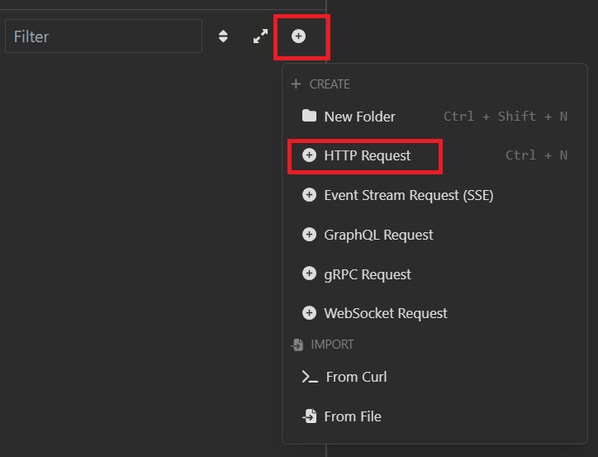
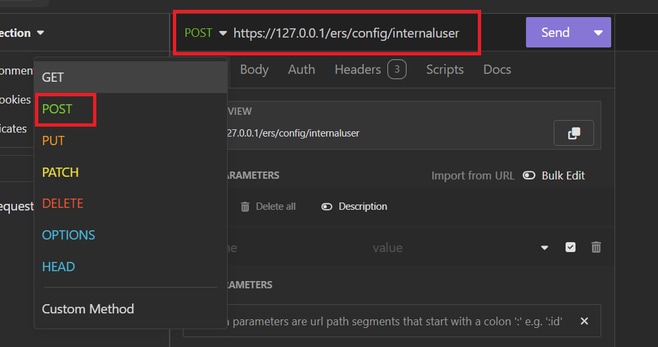

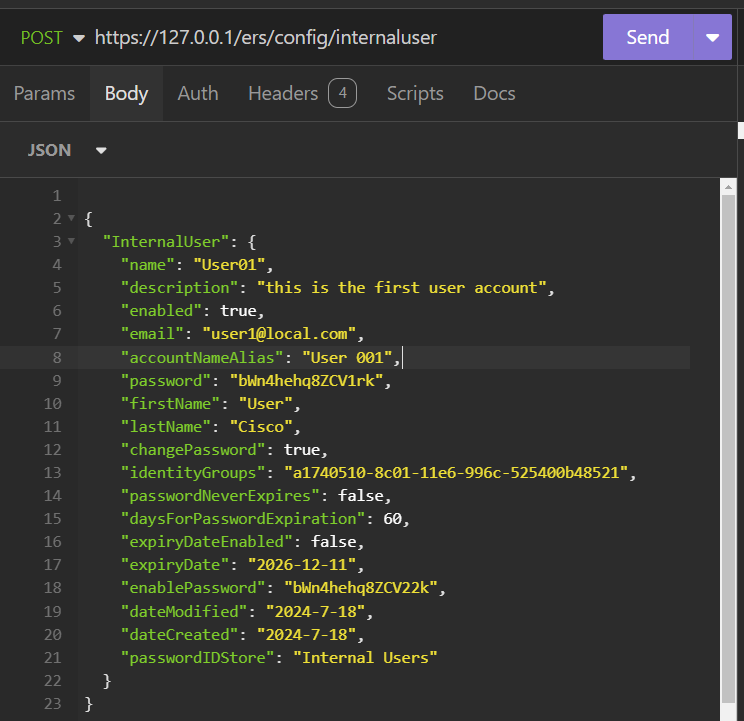
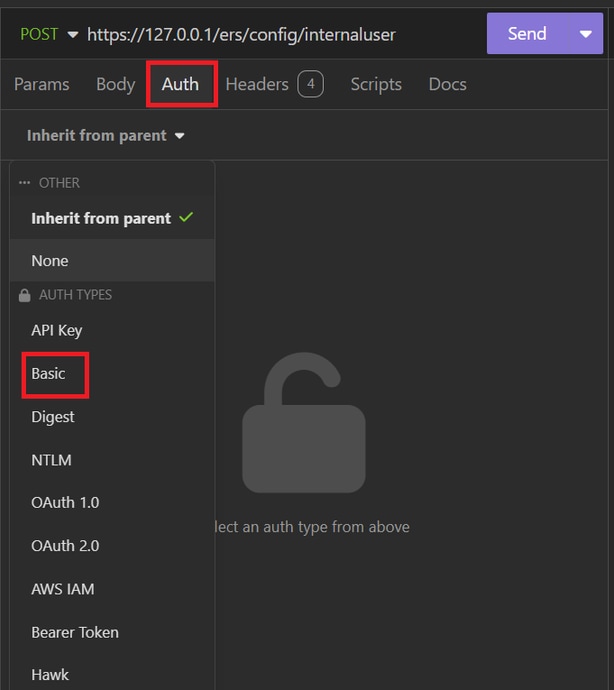
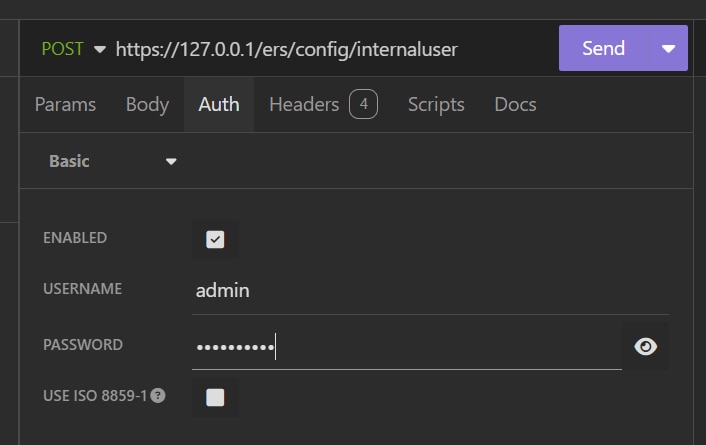








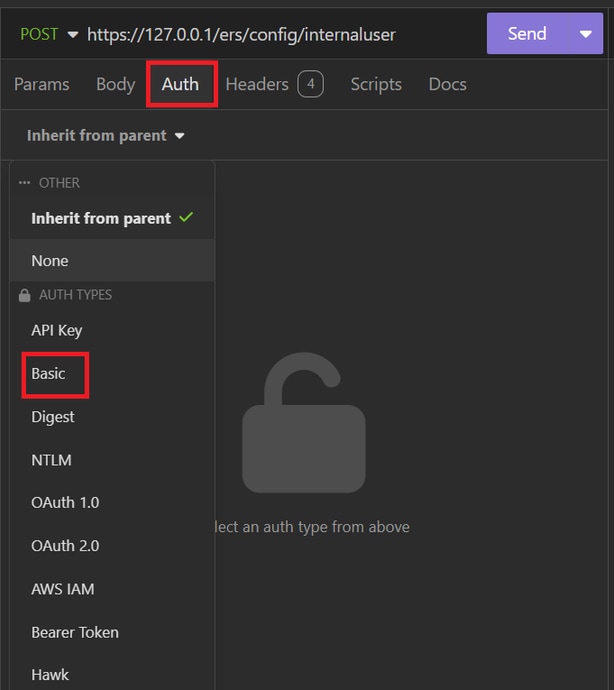
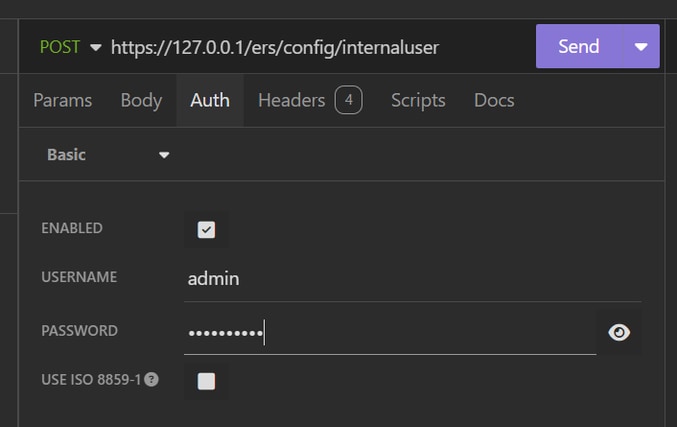
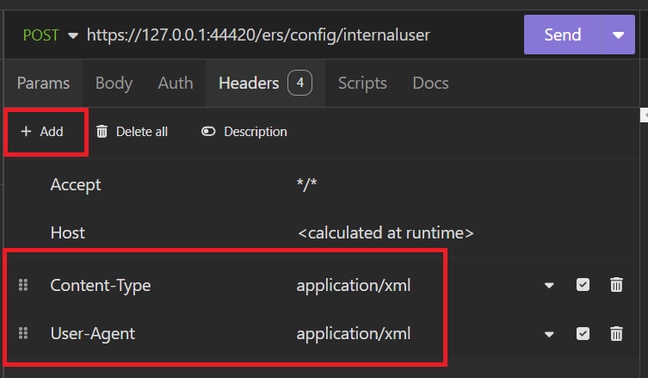

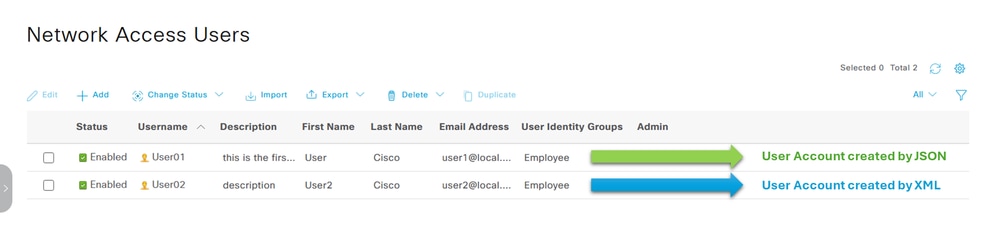






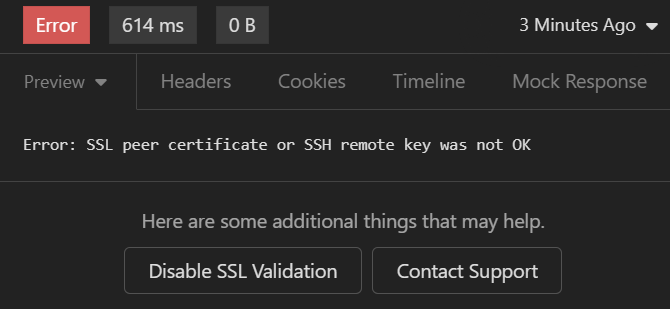




 Feedback
Feedback